يريد الكثير من المستخدمين تنظيف حواسيبهم من الملفات غير الضرورية، ولكنهم يترددون عند إجراء هذه الخطوة، إما لظنهم أنها تستغرق وقتاً طويلاً، أو لظنهم أنها تتطلب التخلص من بعض بياناتهم الهامة، وأنه لا توجد طريقة فعالة لتنظيف مساحة التخزين بدون بذل وقت كبير أو التضحية بجزء من الملفات. لكن لحسن الحظ، فقد جمعنا بمقالتنا دليلاً شاملاً لتوفير مساحة كبيرة من تخزين حاسوبك بدون حذف ملفات هامة.
سلة المهملات تنتظر أقرب الأجلين لتفريغها
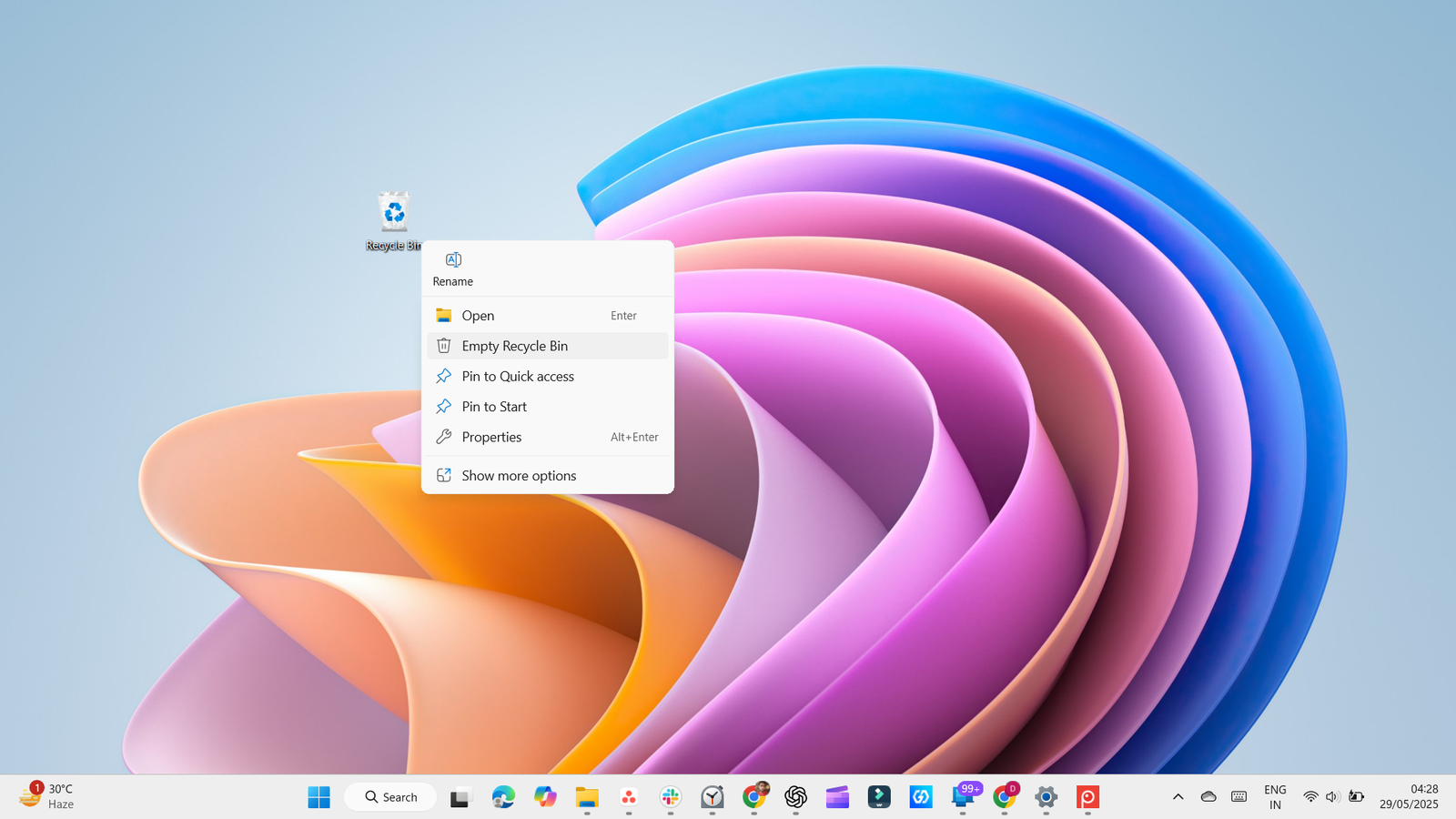
تنتظر سلة المهملات أقرب الأجلين لتفريغها؛ امتلاء المساحة وتفريغها تلقائياً، أو تفريغها يدوياً، وذلك ما لم يتم تفعيل ميزة Storage Sense لتفريغ الحاسوب من الملفات غير الضرورية، مثل الملفات المؤقتة، وتلك الخاصة بسلة المهملات، ومحتوى OneDrive المُخزن محلياً تلقائياً، بعد مدة محددة. عادة ما يعمد البعض لحذف الملفات غير الضرورية ويتجاهلون تفريغ سلة المهملات ظناً منهم أنهم قاموا بعمل كافٍ، ولكن في الحقيقة ما يفعلونه أشبه بتنظيف المنزل من الأتربة المتراكمة، ومن ثم دفنها أسفل البسُط فحسب.
يمكنك تفريغ سلة المهملات يدوياً إما عبر عمل ضغطة بالزر الأيمن للفأرة “Right-click” على أيقونة التطبيق واختيار Empty Recycle Bin، أو فتح تطبيق سلة المهملات، وتحديد ما تريد حذفه، وعمل حذف. كما يمكن أيضاً وضع حد أقصى لاستهلاك سلة المهملات من مساحة التخزين عبر عمل ضغطة بالزر الأيمن للفأرة، واختيار Properties، ومن ثم تحديد الحد الأقصى لمساحة التخزين المتاحة، وهنا سيبدأ نظام Windows بحذف الملفات القديمة المُخزنة بسلة المهملات لإفساح المجال للمزيد من الملفات عند بلوغ الحد الأقصى.
الملفات المؤقتة خير مثال للملفات غير الضرورية
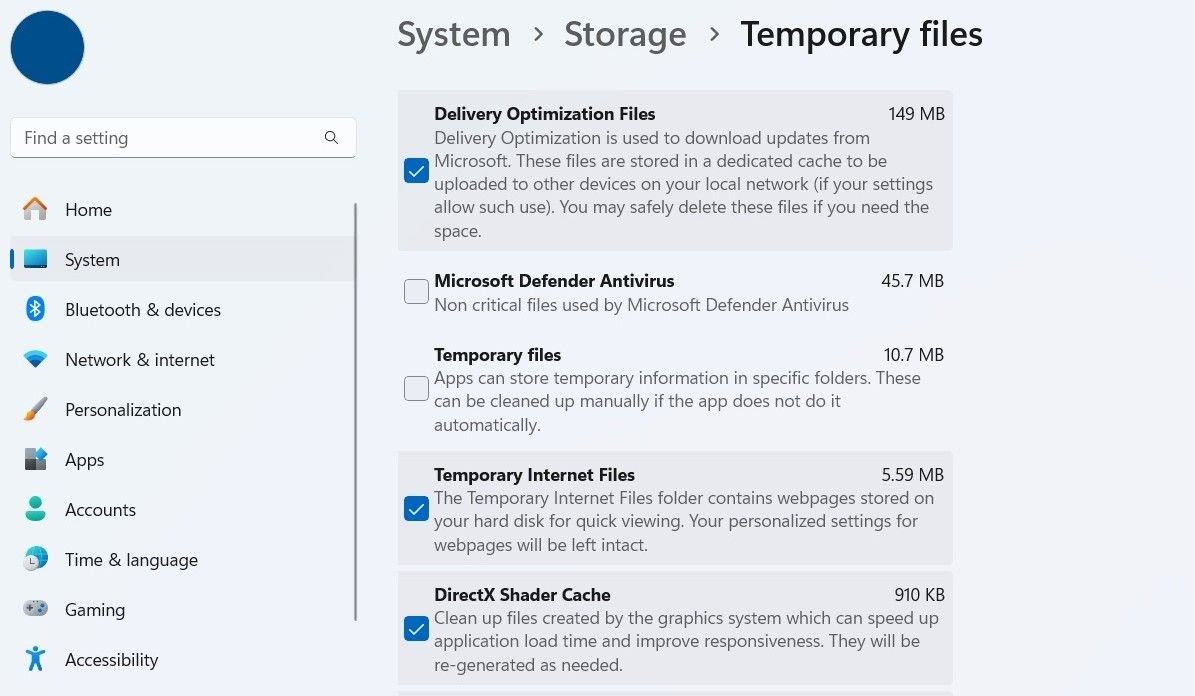
مع الاستمرار في استخدام نظام Windows، يخلف النظام ملفات مؤقتة متنوعة. ورغم أن هذه الملفات قد تكون مفيدة على المدى القريب، ناهيك عن أنها غير ضارة، إلا أنها تميل للبقاء لفترة أطول مما ينبغي. ومع مرور الوقت، تتراكم هذه الملفات المنسية فوق بعضها مثل كرات الثلج يوم عيد الميلاد، لينتهي الأمر بوحدة التخزين الخاصة بحاسوبك مع كومة كبيرة من الملفات التي هي أبعد ما تكون عن أن تجلب لك نفعاً يوماً ما.
لحسن الحظ، يتيح نظام Windows 11 التخلص من هذه الملفات بسهولة عبر التوجه للإعدادات، فالنظام، فالتخزين، ثم الضغط على Temporary Files، وهنا سيعرض قائمة بأنواع الملفات القابلة للإزالة بشكل آمن. ويشمل ذلك جميع الملفات، من نسخ التحديثات المثبتة والذاكرة المؤقتة للصور المصغرة، وصولاً ملفات سجل النظام. يمكن تحديد الملفات التي تريد حذفها، واضغط إزالة، أو يمكن تفعيل ميزة Storage Sense فحسب.
لا حاجة بالكثير من نقاط الاستعادة المؤقتة
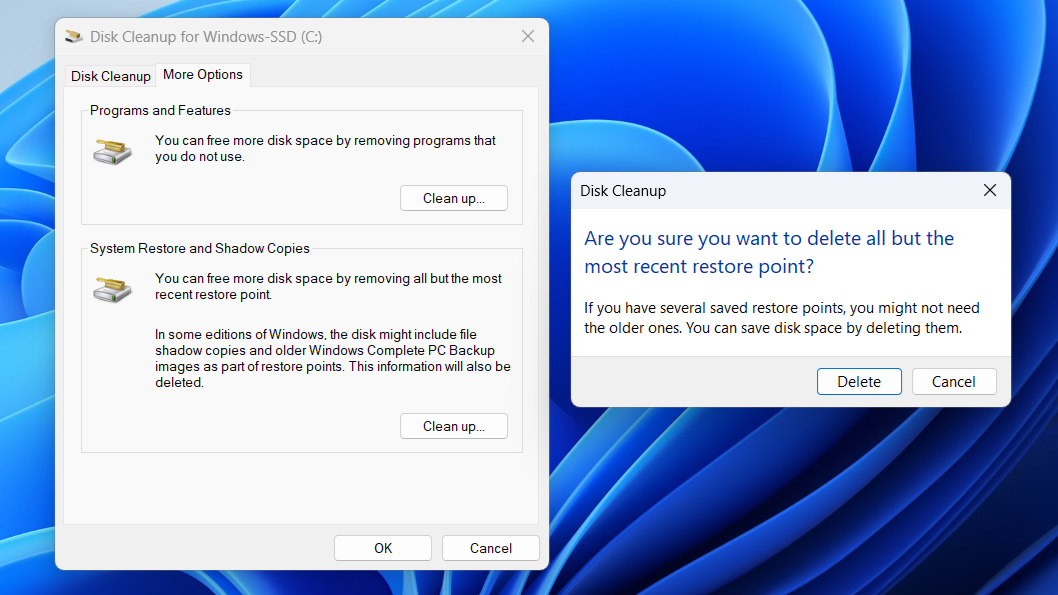
قد تكون ميزة System Restore منقذاً لحاسوبك إذا وقع في مشكلة، حيث تمكنك من الرجوع لنسخة سابقة لوقوع للمشكلة، قبل الحاجة لعمل إعادة ضبط للنظام. لتحقيق ذلك، يحتفظ نظام Windows بجزء من وحدة التخزين الأقراص الثابتة للحفاظ على نقاط الاستعادة. في معظم الحالات، يكفيك الاحتفاظ بنقطة الاستعادة الأخيرة دوناً عن النقاط السابقة، ما لم يكن لديك نقطة استعادة محددة تخطط للرجوع إليها في وقت لاحق.
لحذف جميع نقاط الاستعادة باستثناء النقطة الأخيرة، يمكنك استخدام أداة Disk Cleanup المدمجة بنظام Windows عبر فتح قائمة Start، ثم الضغط على زر Clean up system files. الآن، اختر خانة More Options، ثم اضغط على زر Clean Up أسفل عنوان Restore Point and Shadow Copies، وأخيراً اضغط على زر Delete للتأكيد. بهذه الطريقة، ستوفر بعض المساحة مع الاحتفاظ بآخر نقطة استعادة.
التطبيقات غير المُستخدمة من أضخم الملفات غير الضرورية
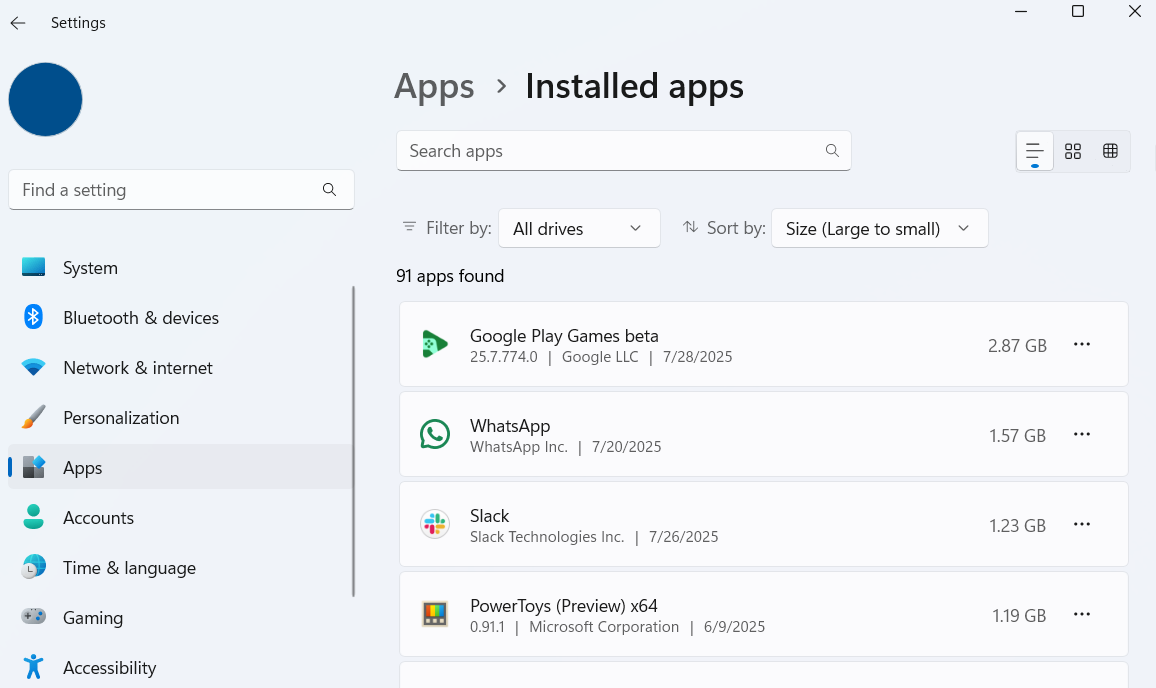
إذا لم تقم بإزالة برمجيات البلوتوير بالفعل، من المحتمل أن يحتوي حاسوبك المزود بنظام التشغيل Windows 11 على العديد من التطبيقات التي لا تستخدمها، والتي لن تفكر في استخدامها على الأغلب. بعض التطبيقات تأتي مُثبتة مسبقاً من Microsoft، بينما يأتي البعض الآخر من مصنعي الحواسيب المحمولة أو تلك المبنية مسبقاً. لذا، حري بك التوجه لحاسوبك الآن وتفقد هذه التطبيقات المثبتة مسبقاً أو المنسية منذ فترة طويلة.
تشغل هذه التطبيقات مساحة كبيرة، بل ويجري بعضها عمليات في الخلفية، والتي قد تبطئ حاسوبك، ولذلك يُعد التخلص منها أسرع طريقة سريعة لتوفير مساحة التخزين. ولحسن الحظ، يسهل نظام Windows 11 بشكل كبير من تعقب التطبيقات غير المُستخدمة لفترة طويلة. لفعل ذلك، توجه للإعدادات، فالنظام، فالتخزين، فتوصيات التنظيف، فالتطبيقات غير المستخدمة، أو يمكنك التوجه للتطبيقات، فالتطبيقات المُثبتة وهنا سترى قائمة من التطبيقات التي يمكنك إزالتها بأمان.
الملفات المكررة أسوأ مظهر لإهدار مساحة التخزين
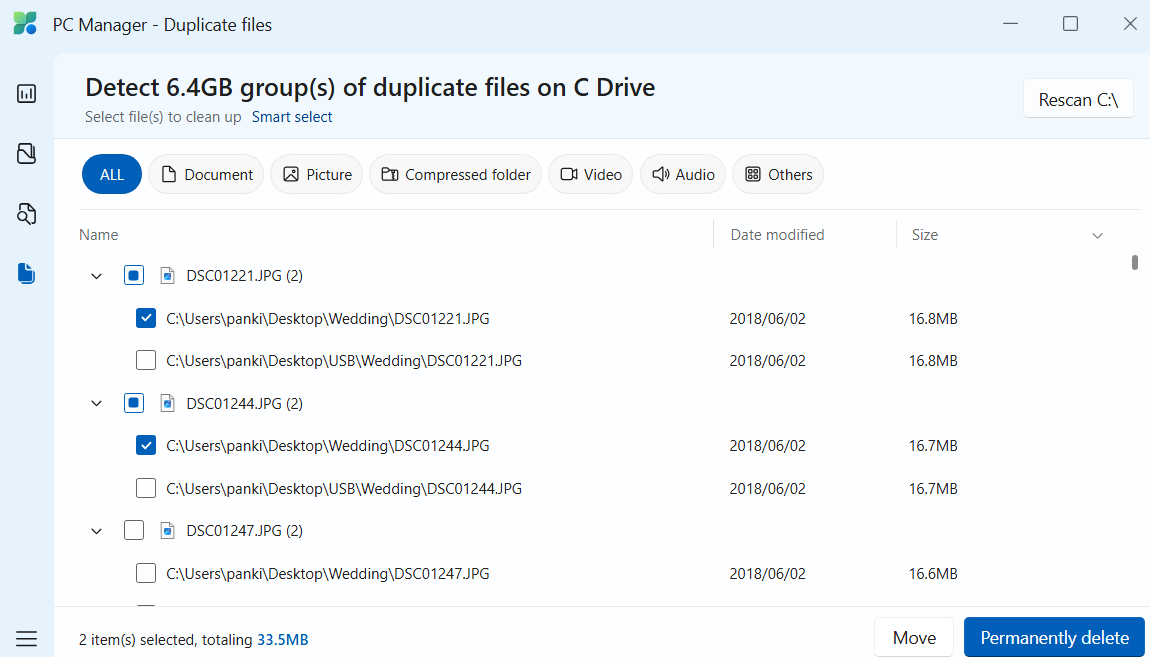
تُعد الملفات المكررة أسوأ مظهر لإهدار مساحة التخزين الخاصة بحاسوبك. سواء كانت صوراً متطابقة مُخزنة في ملفات مختلفة، أو مستندات مُعدة للنس الاحتياطي وتم نسيانها، أو ملفات تم تنزيلها مرات متعددة بالخطأ، والتي قد تشغل مساحة تخزين كبيرة. وعلى عكس الملفات المؤقتة أو التطبيقات غير المُستخدمة، لا يوفر نظام Windows 11 خياراً لإيجاد النسخ المكررة.
ومع ذلك، يمكنك استخدام تطبيق PC Manager لإيجاد جميع الملفات المكررة على حاسوبك بضغطة زر. لفعل ذلك، قم بتنزيل تطبيق PC Manager من متجر Microsoft، ثم افتح التطبيق، وبعدها توجه للتخزين، فالملفات المكررة. ما يميز التطبيق هو أنه يتيح إزالة الملفات المكررة، مع إبقاء النسخ الأصلية، والأروع أن التطبيق يحذف النسخ المكررة بشكل نهائي، مما يغنيك عن الحاجة لإفراغ سلة المهملات يدوياً بعد ذلك.
لما لا تضغط الملفات غير الضرورية بالنسبة لك حالياً؟
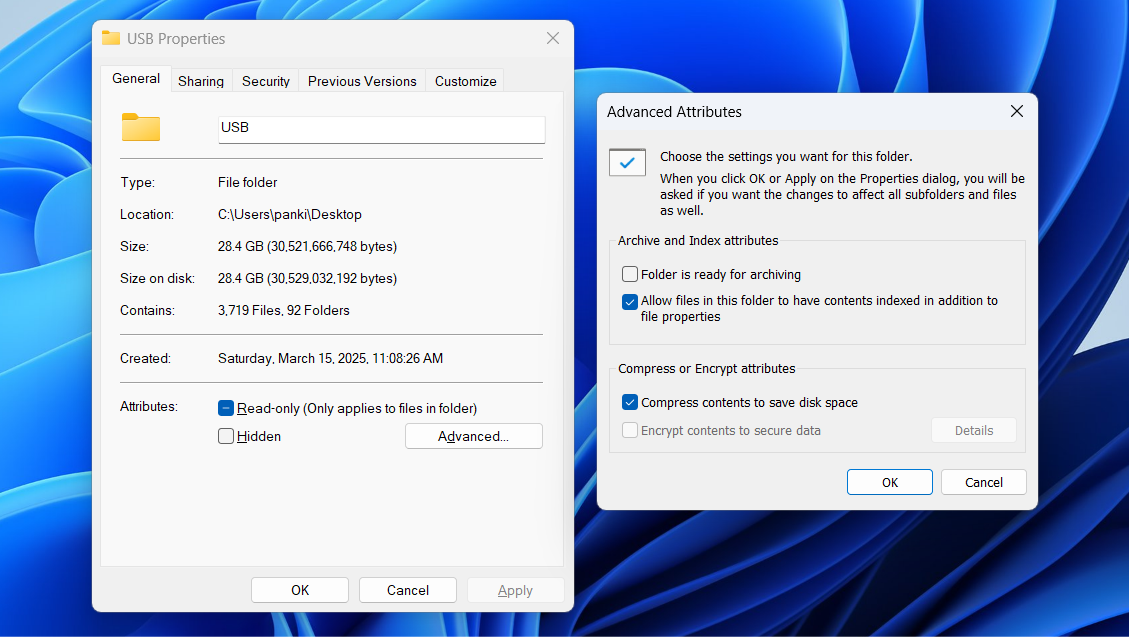
الآن قد أفرغت سلة المهملات، وأزلت الملفات المكررة، وألغيت تثبيت التطبيقات غير المُستخدمة، تظن أنك انتهيت؟ لا، ما زال لديك المزيد لتفعله لتوفير مساحة التخزين، فإذا كان حاسوبك يحتوي على ملفات، أو مقاطع فيديو، أو مجلدات كبيرة لا تحتاجها كثيراً، فيمكنك ضغط هذه الملفات غير الضرورية بالنسبة لك في الوقت الحالي لتوفير المزيد من مساحة التخزين. لحسن الحظ، يوفر نظام Windows 11 ميزة مُدمجة لضغط الملفات لصيغة NTFS بدون تحويلها لملفات ZIP، مما يمكنك من فتحها بسهولة مثل أي ملف آخر.
لفعل ذلك، قم بالبحث عن الملف الذي تريد ضغطه، ثم عمل ضغطة بالزر الأيمن للفأرة عليه، فاختيار التفاصيل، ثم اضغط على Advanced، وحدد خيار Compress contents to save disk space، ثم اضغط تطبيق، وأخيراً موافق. الآن، سيستغرق نظام Windows بضع لحظات لضغط ملفاتك اعتماداً على حجمها، خاصةً أنه يمكنه التعامل مع محركات أقراص “Drives” بأكملها. ومع ذلك، ننصحك بتجنب ضغط التطبيقات والملفات الضرورية أو تلك الخاصة بالنظام، فقد يؤثر الضغط قليلاً على أداء حاسوبك، وهو أمر لا تريد حدوثه.
انقل الملفات الضخمة للسحابة كلما أمكن ذلك
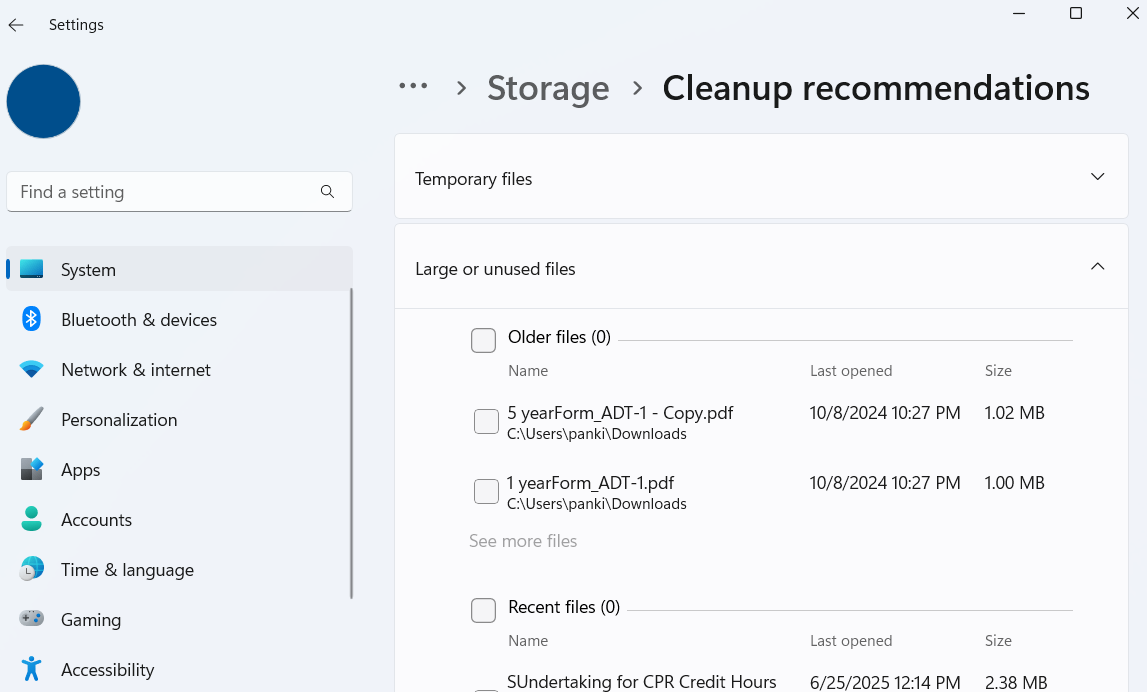
بدلاً من حذف ملفاتك الضرورية لتوفير بعض مساحة التخزين، لما لا تنقلها للسحابة؟ نعم، تقدم خدمات مثل OneDrive، وGoogle Drive وDropbox مساحة سحابية محدودة مجانية لتخزين ملفاتك الضرورية، وفي حال لم تكن كافية، توجد خطط اشتراك مدفوعة بمساحات كبيرة وبأسعار في متناول اليد. لتحديد الملفات غير المُستخدمة، توجه للإعدادات، فالنظام، فالتخزين، فتوصيات التنظيف، فالملفات الكبيرة أو غير المُستخدمة، أو يمكنك استخدام تطبيق PC Manager.
بالتأكيد قد يمثل التخزين السحابي مشكلةً للكثير من المستخدمين الذين لا يملكون اتصالاً سريعاً أو مستقراً بالإنترنت، ناهيك عن كونه محدوداً في بعض الدول، فضلاً عن ارتفاع تكاليف المعيشة التي تحد من قدرة المستخدمين على الاشتراك بالخدمات السحابية، مما يجعل هذه الفكرة رفاهية. أما إذا تكن تواجه المشكلات السابقة، فالتخزين السحابي يمكنك من الوصول لملفاتك من أي جهاز، أو في حال فقدان جهازك أو تعطله، أو في تعرضت جميع ملفاتك للتشفير أو الحذف لسبب ما.
تخلص من الملفات غير الضرورية بحذف حساب المستخدم غير الضروري
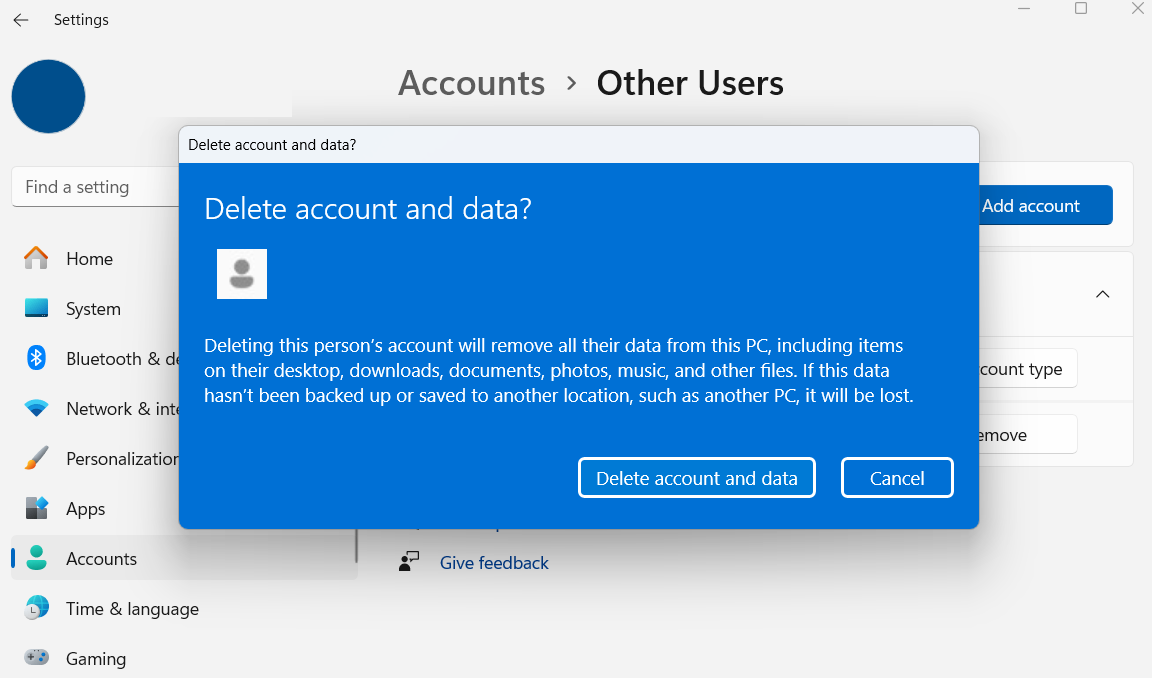
يحتوي كل حساب مستخدم بالحواسيب العاملة بنظام Windows 11 على مجموعته الخاصة من الملفات، والإعدادات، والتطبيقات، مما يشغل مساحة كبيرة من التخزين في حال تعدد حسابات المستخدم. إذا كانت هناك حسابات لم تعد بحاجة إليها، فقد تساعد إزالتها في توفير كم كبير من مساحة التخزين. يزداد الأمر إلحاحاً مع الحواسيب المشتركة أو العائلية، والتي قد تحتوي على بضعة ملفات تعريفية للضيوف “Guests” أو تعود لحسابات قديمة منسية منذ وقت طويل.
بدلاً من حذف الملفات غير الضرورية فحسب، يمكنك حذف الحسابات المرتبطة بها بأكملها، مما يؤدي لمحو هذه الملفات بالتبعية، بما يشمل المستندات، والصور، والتنزيلات، والإعدادات المخصصة. لحذف حساب، توجه للإعدادات، فالحسابات، فالمستخدمين الآخرين، وهنا ستظهر قائمة بجميع الملفات التعريفية الخاصة بالمستخدمين والموجودة حالياً على الحاسوب. فقط، ابحث عن الملف الذي تريد حذفه، ثم اضغط على زر إزالة، وبعدها اختر Delete account and data.
- اقرأ أيضاً: طريقة إزالة برمجيات البلوتوير لتسريع أداء حاسوبك